怎么把移动应用程序到windows8系统桌面把移动应用程序到windows8系统桌面的方法
时间:2017-07-04 来源:互联网 浏览量:
今天给大家带来怎么把移动应用程序到windows8系统桌面把移动应用程序到windows8系统桌面的方法,让您轻松解决问题。
如何移动应用程序到windows8系统桌面 在Win8系统上,开始屏幕取代了之前Windows系统上的开始菜单功能,虽然看似可以更加方便用户快速访问一些应用程序,然而在习惯使用传统的Windows开始菜单用户,总觉得很不习惯。
下面,我们来看看怎么在windows8下载系统上将应用程序修改到Win8系统上桌面上。
1、在Win8系统上,直接使用Win键进入Win8开始屏幕上,找到要移动到桌面的应用程序,例如我们要移动Photoshop。
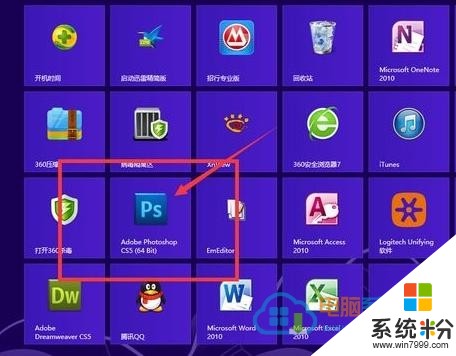
2、接着使用鼠标右键单击Photoshop图标,在下面的一栏功能菜单上,点击“打开文件位置”,即会跳转出Win8系统的C:/ProgramData/Microsoft/Windows/Start Menu/Programs文件夹路径,这个文件即传统Windows系统的开始菜单路径。

3、然后将上面要移动的Photoshop程序图标移动到这个路径中,即使用鼠标左键再点击Photoshop图标,再按下Ctrl键即可Photoshop图标复制进去。
最新windows8下载系统地址:http://www.888xitong.com/win8/
以上就是怎么把移动应用程序到windows8系统桌面把移动应用程序到windows8系统桌面的方法教程,希望本文中能帮您解决问题。
我要分享:
相关教程
- ·如何把电脑应用放桌面 怎么将应用程序添加到桌面
- ·没有开始菜单的windows8系统怎么快速查找应用程序 没有开始菜单的windows8系统快速查找应用程序的方法
- ·如何快速关闭Windows8切换程序中的应用程序 关闭Windows8切换程序中的应用程序应该怎么办
- ·鼠标双击桌面图标无反应打不开应用程序怎么解决? 鼠标双击桌面图标无反应打不开应用程序的解决方法
- ·如何把桌面文件从c盘转移到其他盘 怎样将电脑桌面上的文件从C盘移动到D盘
- ·U盘找不到应用程序是怎麽回事,U盘找不到应用程序的解决方法
- ·戴尔笔记本怎么设置启动项 Dell电脑如何在Bios中设置启动项
- ·xls日期格式修改 Excel表格中日期格式修改教程
- ·苹果13电源键怎么设置关机 苹果13电源键关机步骤
- ·word表格内自动换行 Word文档表格单元格自动换行设置方法
电脑软件热门教程
- 1 低音炮音响如何连接电脑 低音炮音响连接电脑的方法
- 2 如何利用电脑命令来查询本机IP以及其他查询方法 利用电脑命令来查询本机IP以及其他查询方法有哪些
- 3 电脑硬盘号在哪里查看 怎样获取电脑硬盘的型号信息
- 4windows xp系统关机没反应怎么解决
- 5显示器灯亮屏幕却显示睡眠状态怎么解决 显示器灯亮屏幕却显示睡眠状态怎么处理
- 6Windows8更改当前所在地理位置的方法 Windows8如何更改当前所在地理位置
- 7苹果Mac如何快速关闭显示器方法 苹果Mac快速关闭显示器方法的方法
- 8CPU实物想确定cpu参数的方法 如何用CPU实物来知道cpu的具体参数
- 9佳能相机里的照片被不小心误删了怎样恢复 佳能相机里的照片被不小心误删了恢复的方法有哪些
- 10电脑卡慢如何解决:[1]方法一 电脑卡慢解决的方法有哪些:[1]方法一
